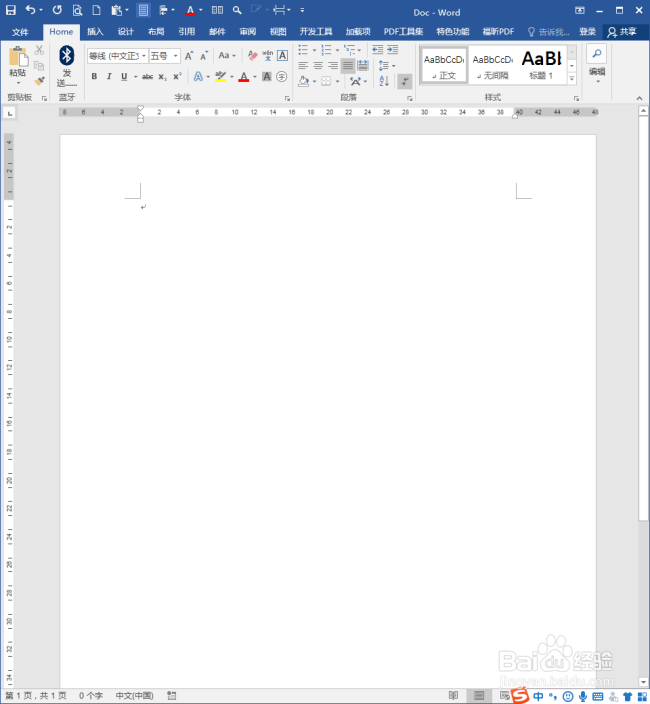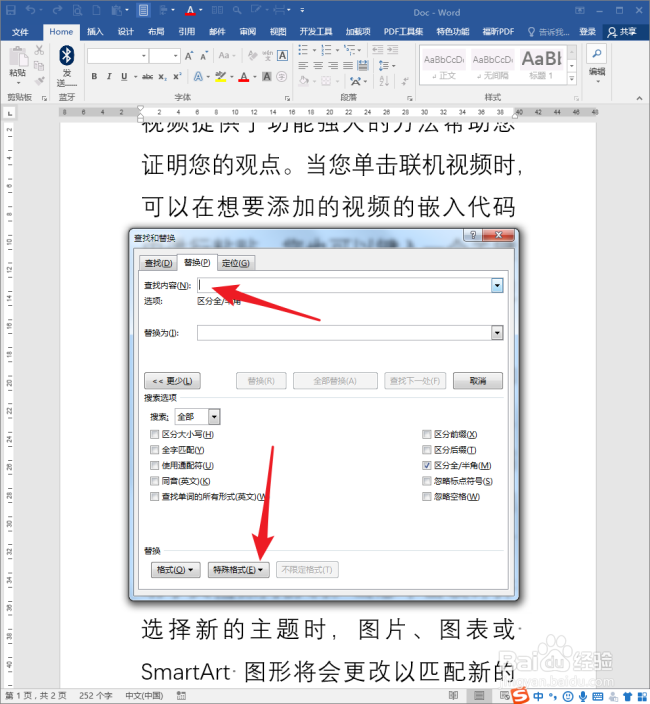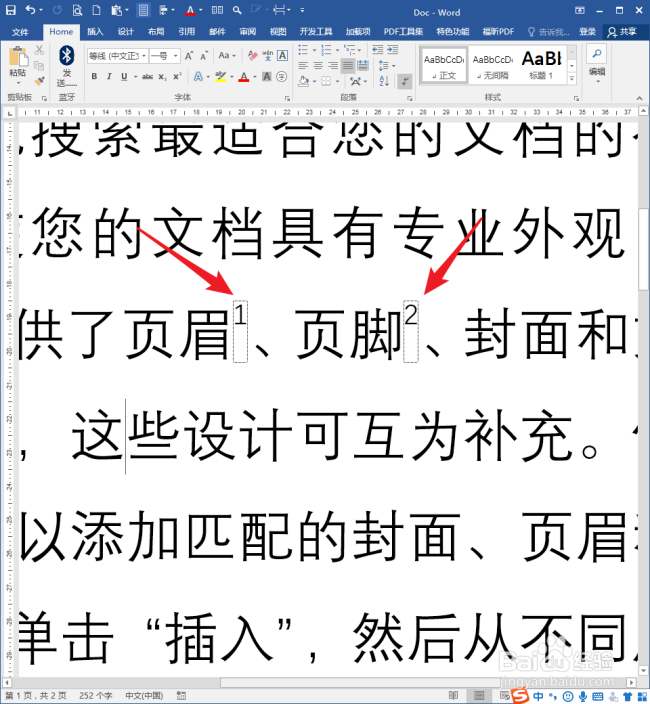1、打开Word,建立空白文档。
2、从别的地方复制来一段文字,其中就包含了脚注内容。
3、但是看正文中的页脚编号,不是上标格式,而是和正文一样。
4、怎样把脚注编号设置为上标格式呢?一个一个手动操作吗?可以的,选中一个脚注编号,点击【上标】。
5、则脚注编号变成了上标格式。但是,如果文档中有几十、几百个脚注,这样操作岂不累趴!所以,这种方法不可取。
6、简便的操作方法如下。按Ctrl+H打开【替换】设置窗口,并点击【更多】。
7、将光标置于【查找内容】文本框中,点击特殊格式。
8、在列表中选择【脚注标记】。
9、则【查找内容】中就会出现【脚注标记】的代码【^f】。然后将光标置于【替换为】文本框中,不输入任何内容,点击【格式】中的【字体】。
10、在打开的【替换字体】设置窗口中,勾选【上标】。
11、最终【替换】窗口中各项内容情况如图,点击【全部替换】。
12、则脚注编号就一次性全部变成了上标格式。